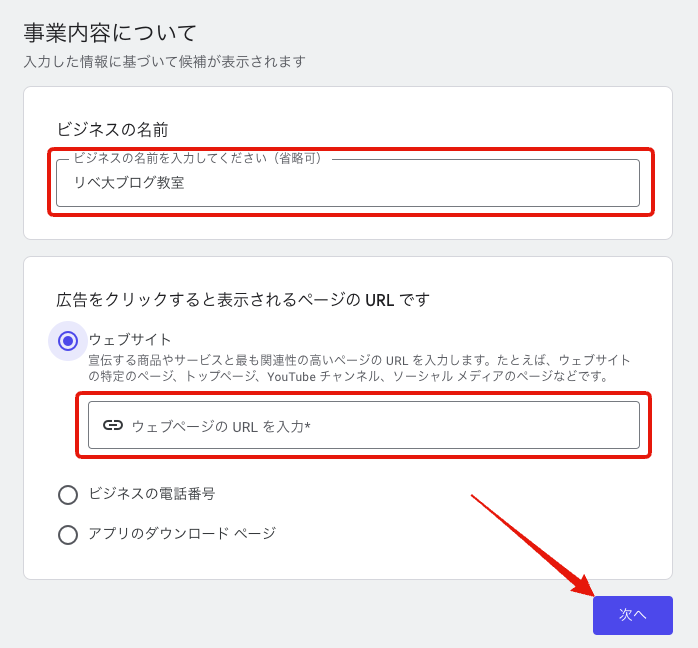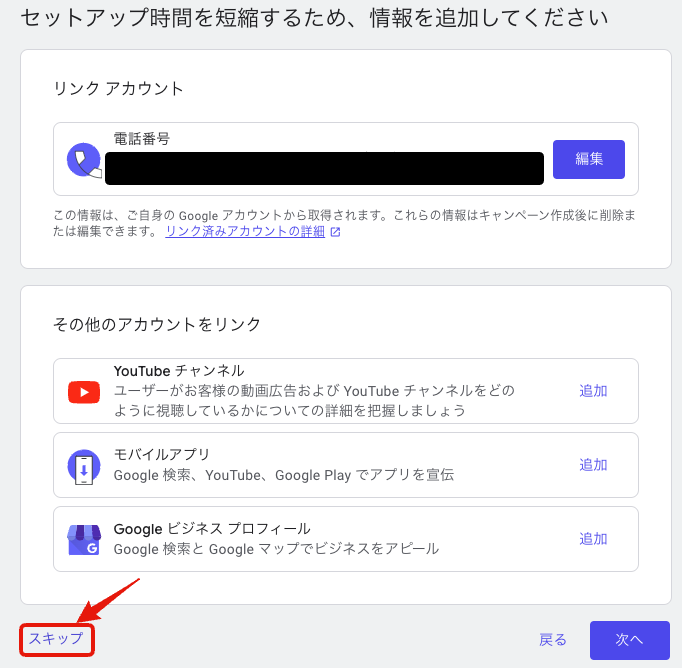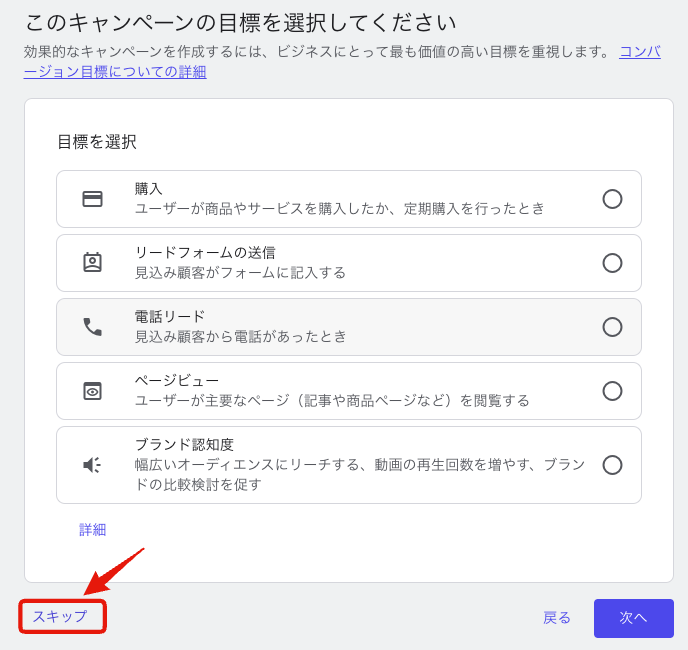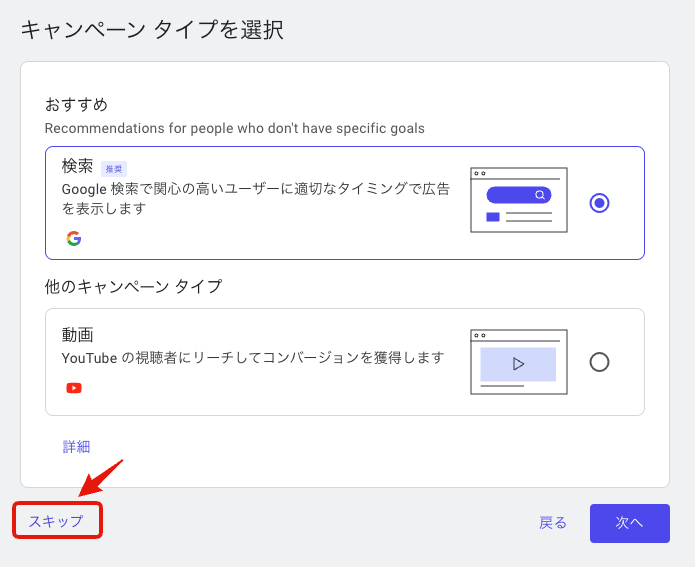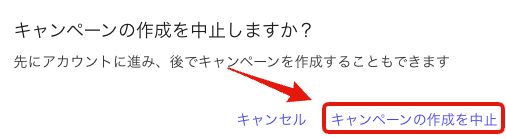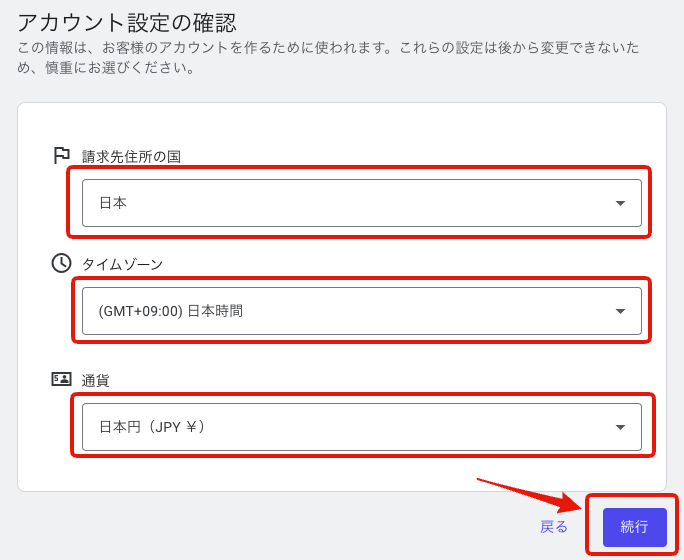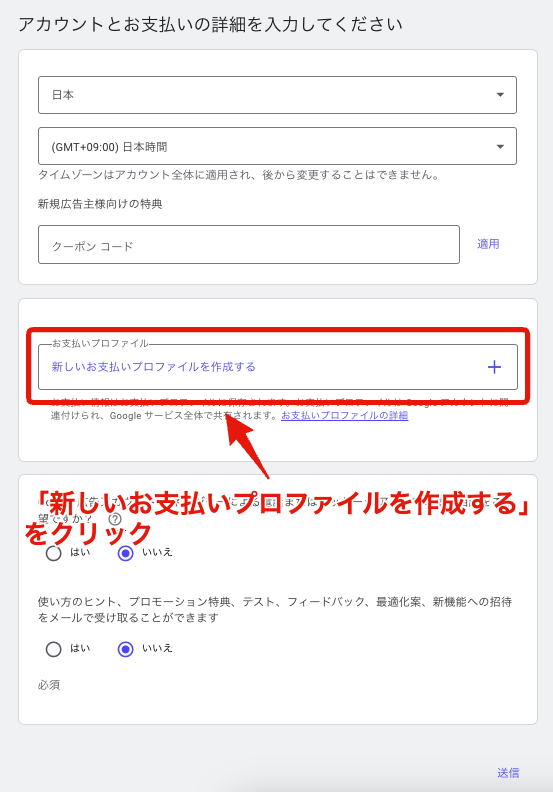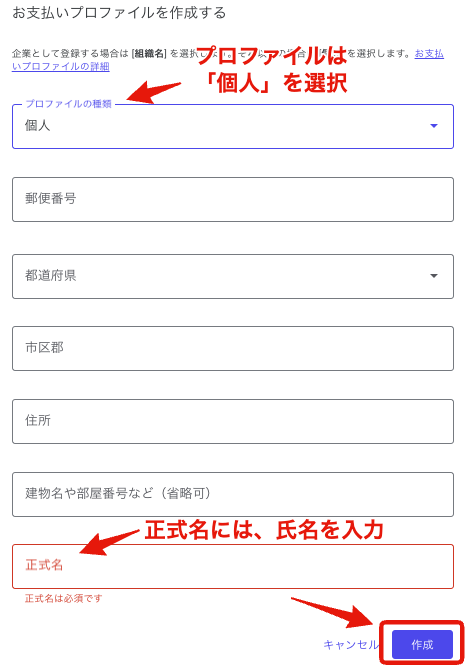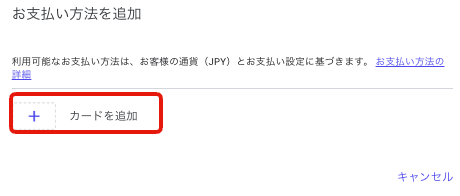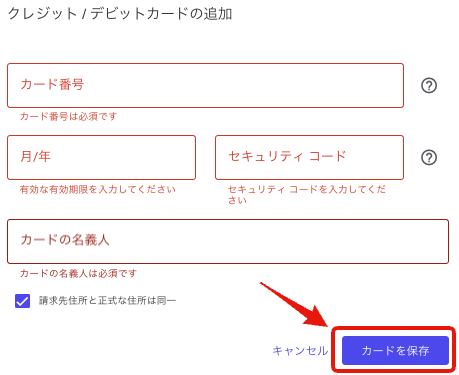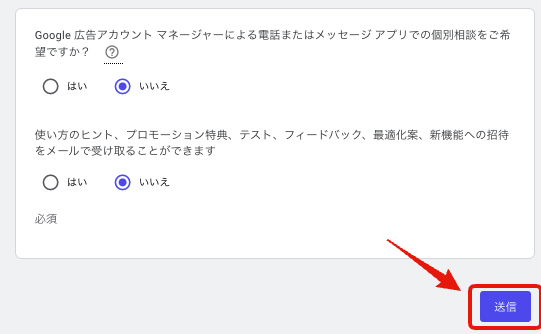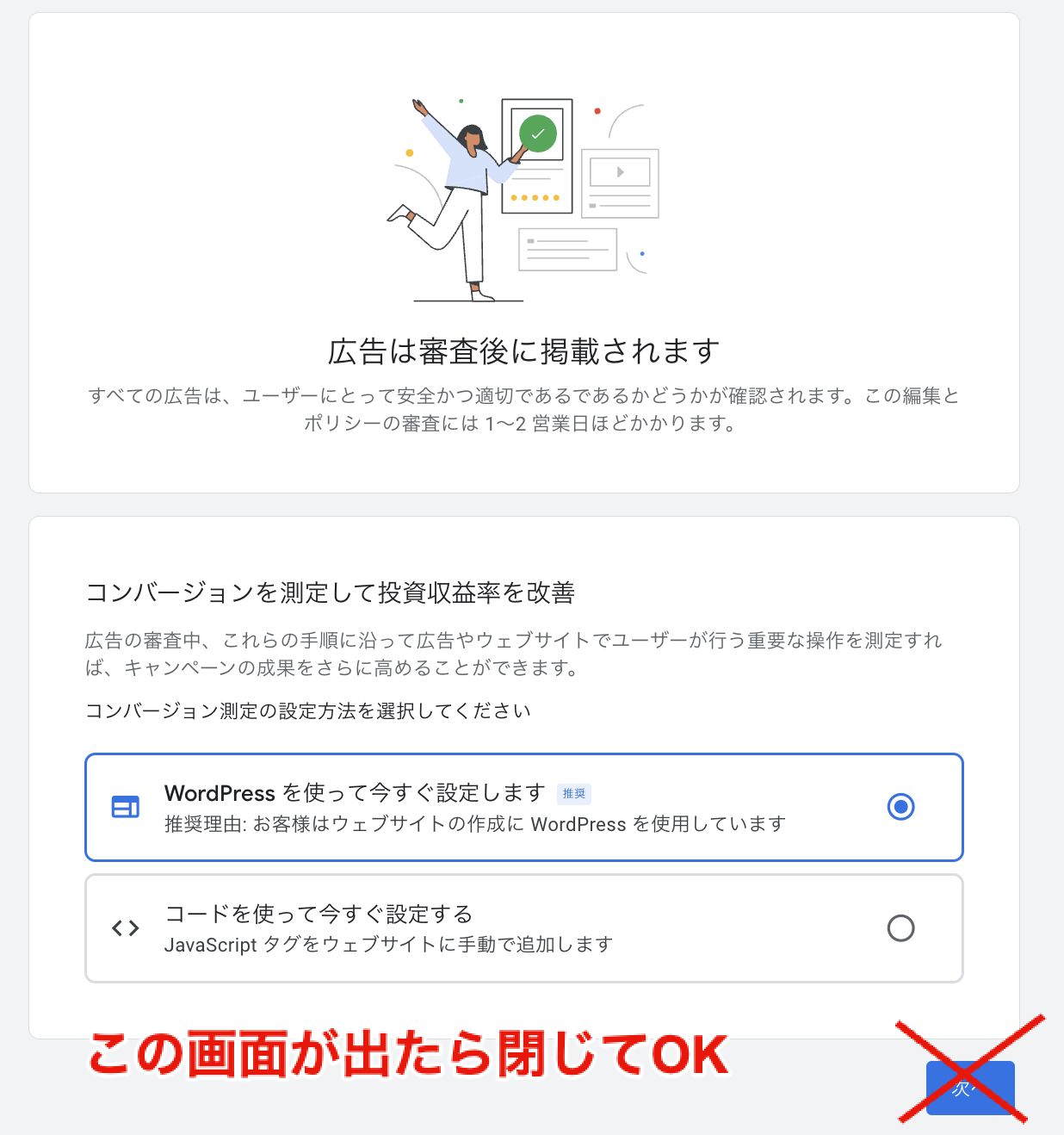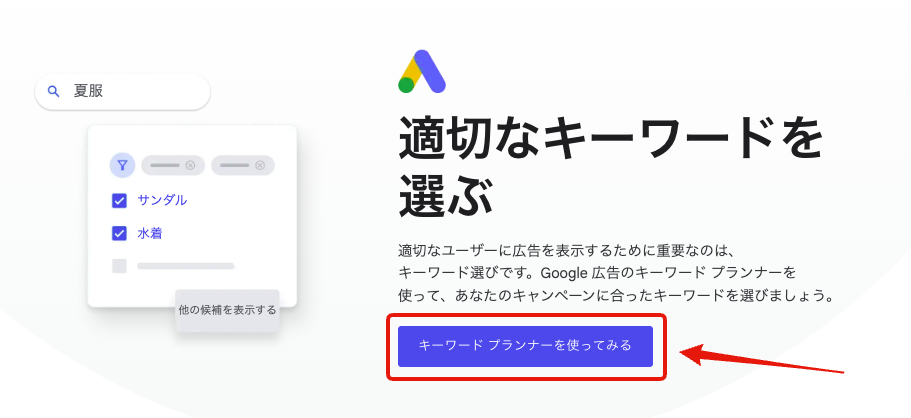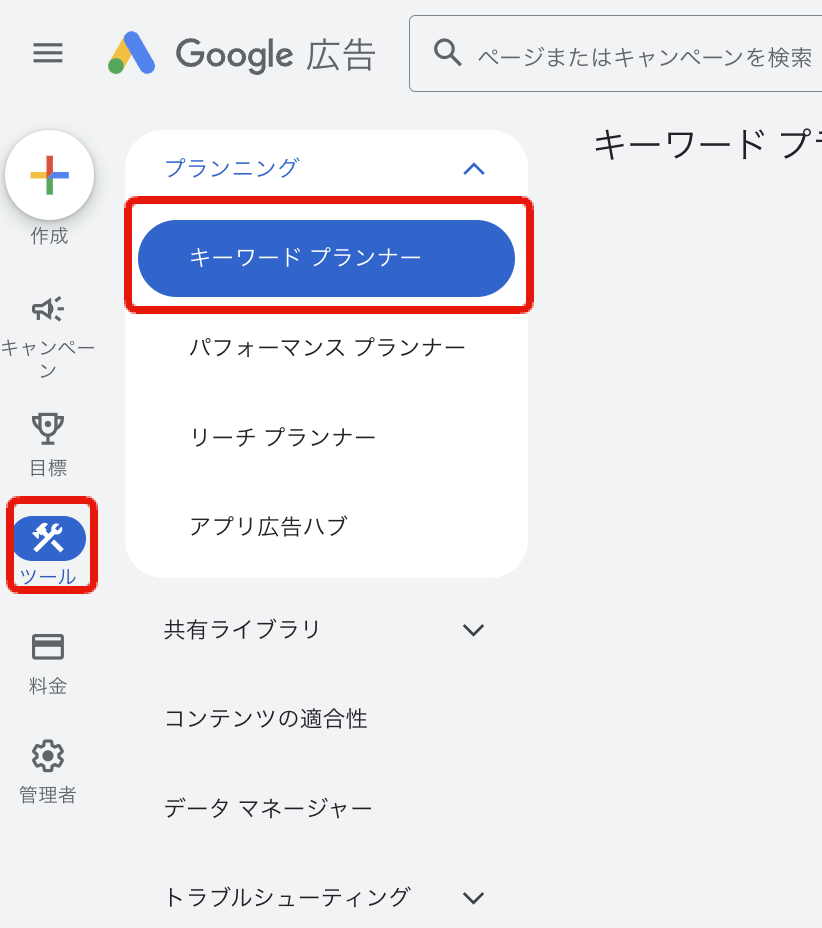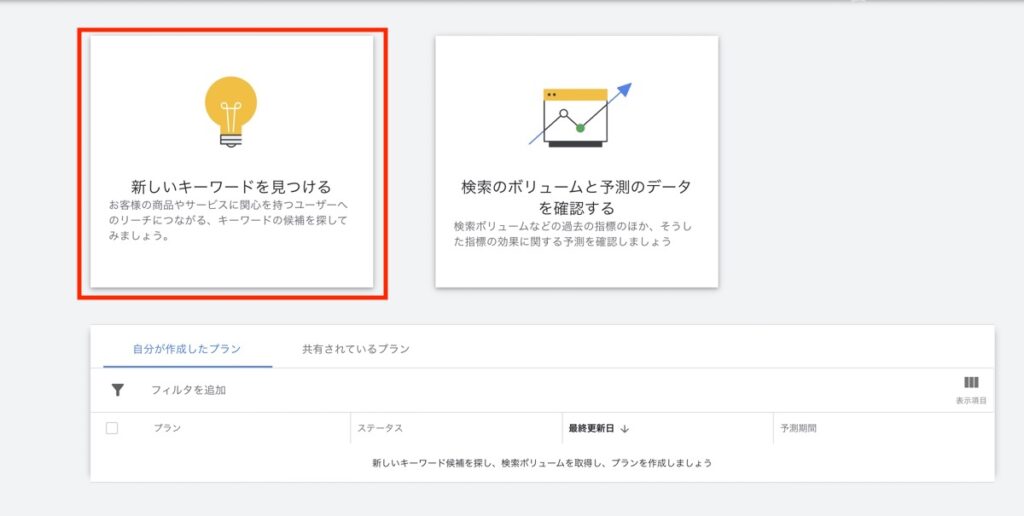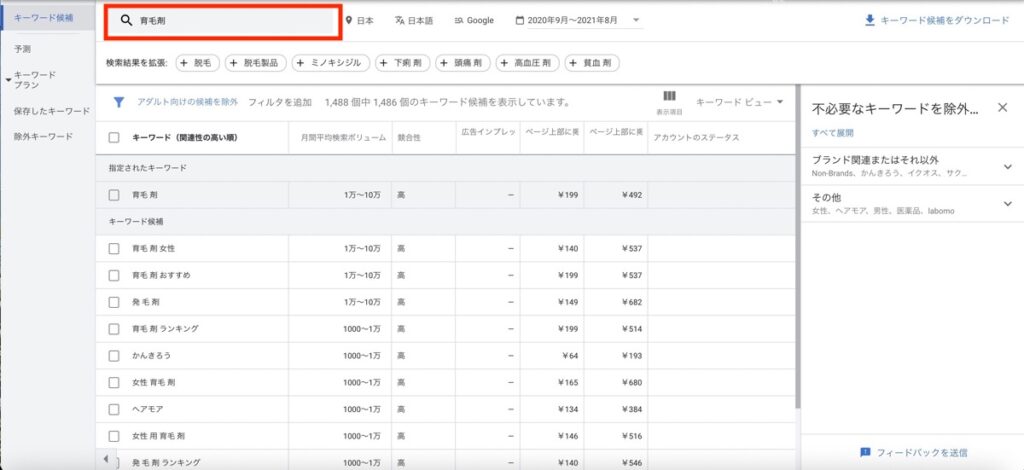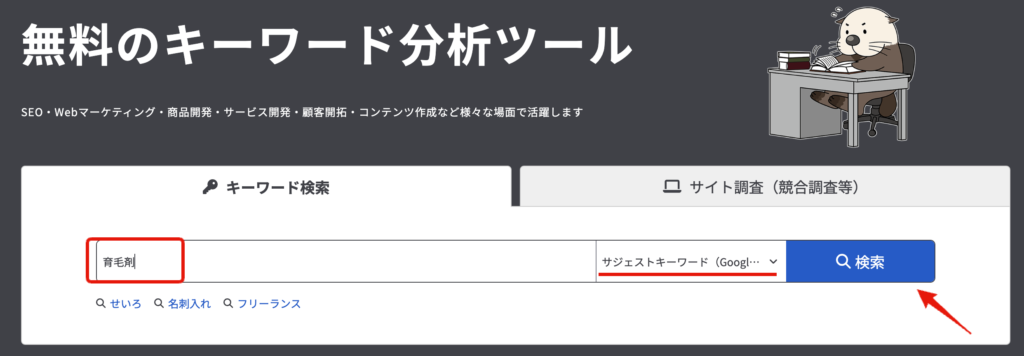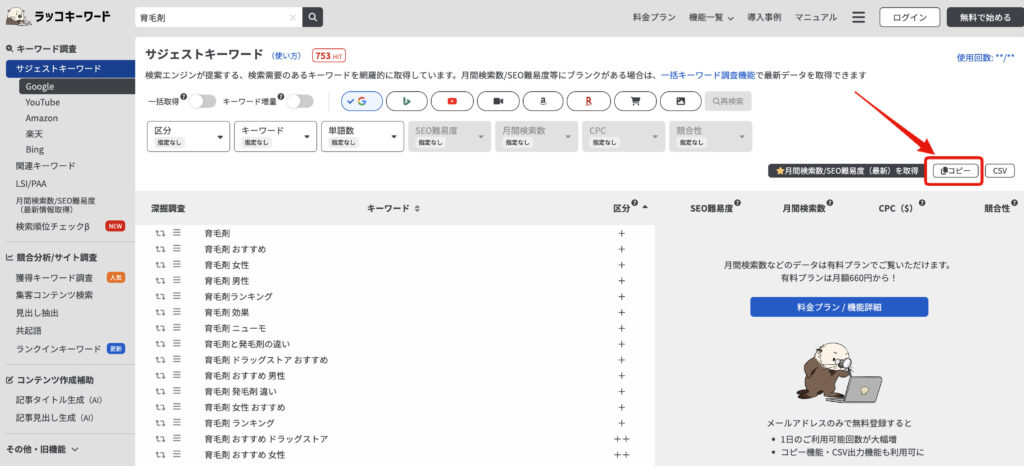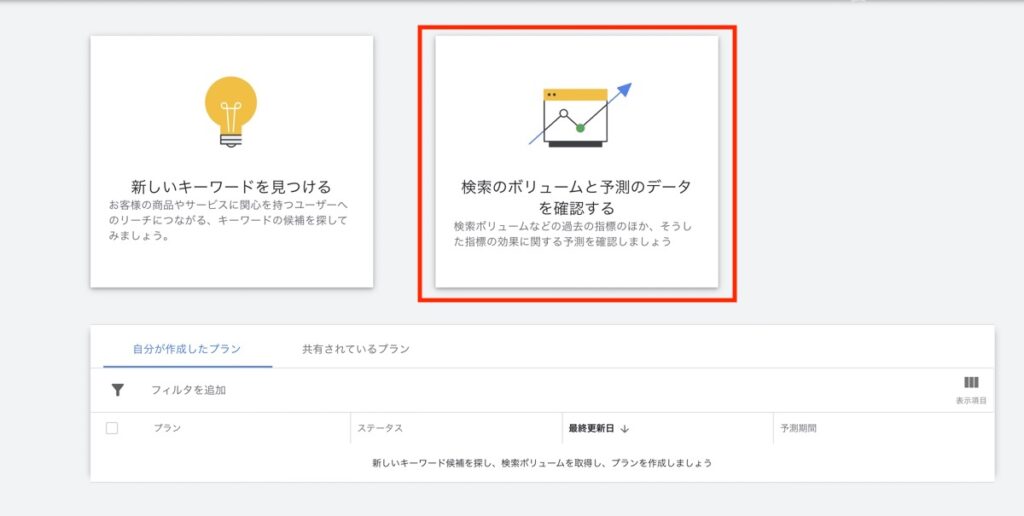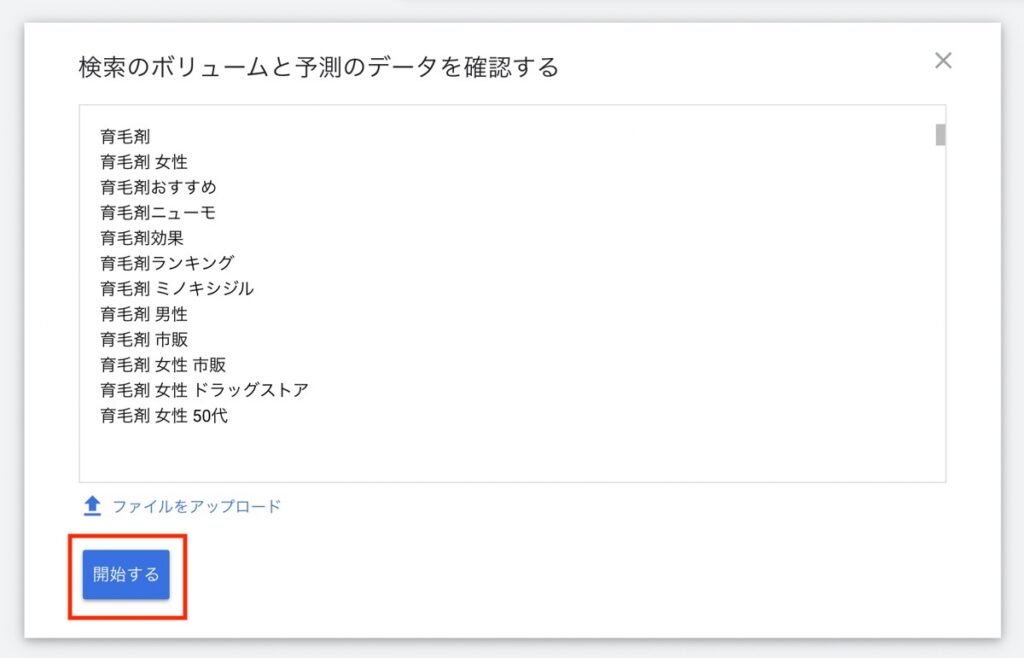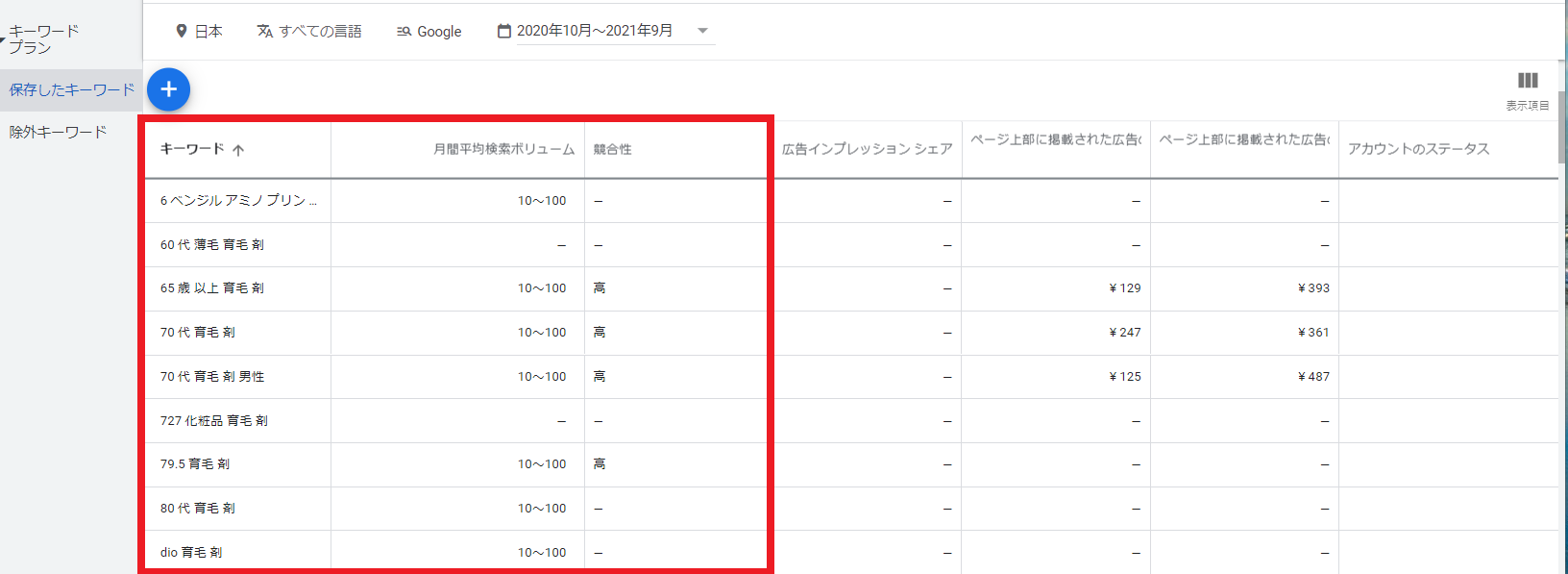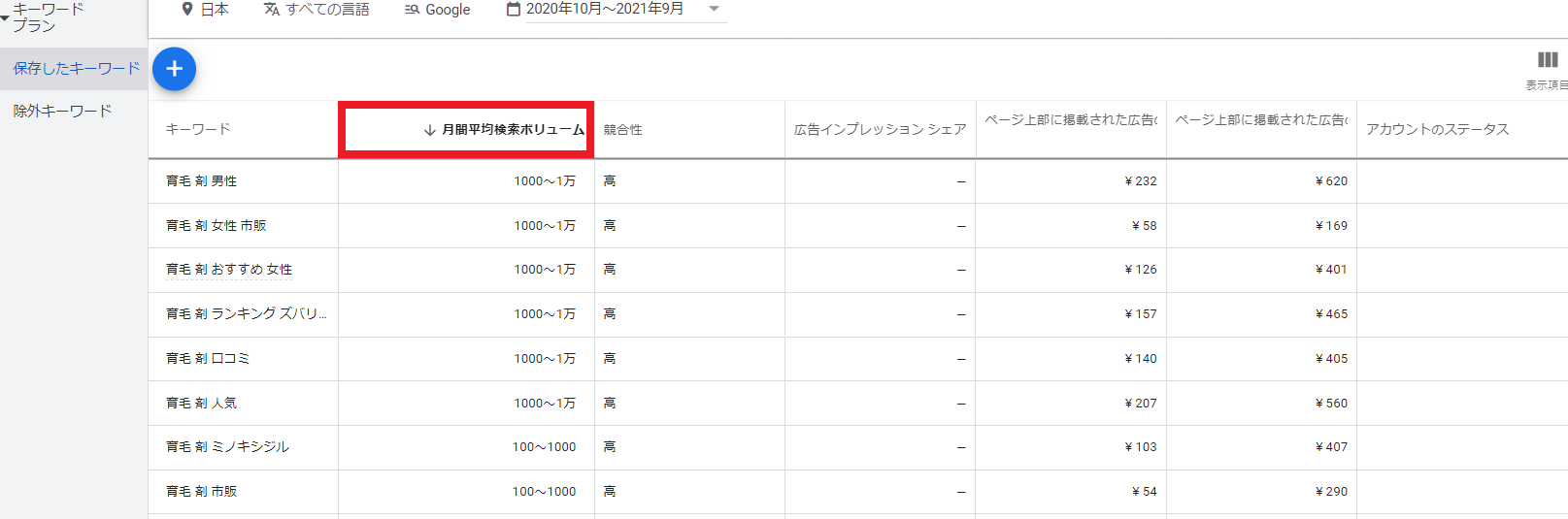こんにちは、ふくぴーです。
リベ大でブログを学んで1年で月収10万円を達成し、今では7桁ブロガーとして活動しています!


Googleキーワードプランナー(キーワードプランナー)を使用することで、ボリューム数を参考にしたキーワード選定ができるようになります。
当記事では、キーワードプランナーの登録方法と使い方を解説していきます。
- キーワードプランナーとは
- キーワードプランナーの登録手順
- キーワードプランナーの使い方

キーワード選定の基本:【便利ツール紹介】キーワード選定とリサーチの方法について解説
実践的なキーワード選定:【実践形式で解説】初心者でもわかるキーワード選定の5ステップ!
キーワードプランナーとは
キーワードプランナーは「Google広告」に登録すると使える無料ツールです。
- 関連キーワード
- 検索ボリューム
- 競合性
上記がわかると、集客記事に必要なキーワード選定に役立ちます。
キーワード選定は、SEO集客する際に必須の工程なので、キーワードプランナーを使って行いましょう。
無料で使用できるツールとして、「ウーバーサジェスト」「ラッコキーワード」などがあります。
その中でもキーワードプランナーは、無料で回数制限なく調べられるため、初心者にもおすすめのツールです。
キーワードプランナーのデメリットとして、無料だと検索ボリュームの表示が曖昧になることが挙げられます。
とはいえ、初心者がロングテールキーワードを狙うためには十分な情報なので、積極的に活用しましょう。
各ツールの特徴は以下の通りです。
▼無料登録した場合の各ツール比較
| キーワードプランナー | ウーバーサジェスト | ラッコキーワード | |
| 関連キーワード | わかる | 一部わかる | わかる |
| 検索ボリューム | わかる | 正確にわかる | わからない |
| 競合性 | わかる | 正確にわかる | わからない |
| 検索回数制限 | 無制限 | 3回/日 | 無制限 |
※キーワードプランナーとウーバーサジェストの競合性は評価基準が違います。
キーワードプランナーは広告を出稿する場合の競合性に対し、ウーバーサジェストではSEOで上位表示できる競合性となるので注意しましょう。

キーワードプランナーの競合性では何がわかるの?

広告出稿の競合が高いキーワードは、キラーページになる可能性が高いんだ^^
収益化しやすいキーワードに広告を出したいからね!
- Googleキーワードプランナー
検索ボリューム・競合性を確かめるのに最適
直近の検索ボリュームや指定の期間の情報を調べるのに便利 - ウーバーサジェスト
キーワードプランナーより手軽に検索ボリュームを調べられる
無料版の場合は検索回数に制限がある - ラッコキーワード
関連キーワードを拾うのに最適
検索ボリュームがわからない

各ツールに関しては「【便利ツール紹介】キーワード選定とリサーチの方法について解説」で紹介しているよ!
Googleキーワードプランナーの登録手順
Googleキーワードプランナーの登録は、10分ほどで完了します。
大まかな手順は以下の通りです。
- 手順①:Googleアカウントを登録する
- 手順②:Google広告の公式サイトにアクセスする
- 手順③:事業内容(ビジネス情報)を入力する
- 手順④:アカウント設定の確認
- 手順⑤:お支払いプロファイルの入力
- 手順⑥:お支払い方法の入力
- 手順⑦:入力内容の送信
手順①:Googleアカウントを登録する
Google広告に登録するためにはまず、Googleアカウントを作る必要があります。
既にGoogleアカウントを持っている方は「手順②Google広告の公式サイトにアクセス」に進んでください。
Googleアカウントの作成方法は、ITリテラシー向上マニュアル「Googleアカウント(Gmail)の作成」で解説しています。
手順②:Google広告の公式サイトにアクセスする
Google広告の公式サイトにアクセスして「今すぐ開始」をクリックします。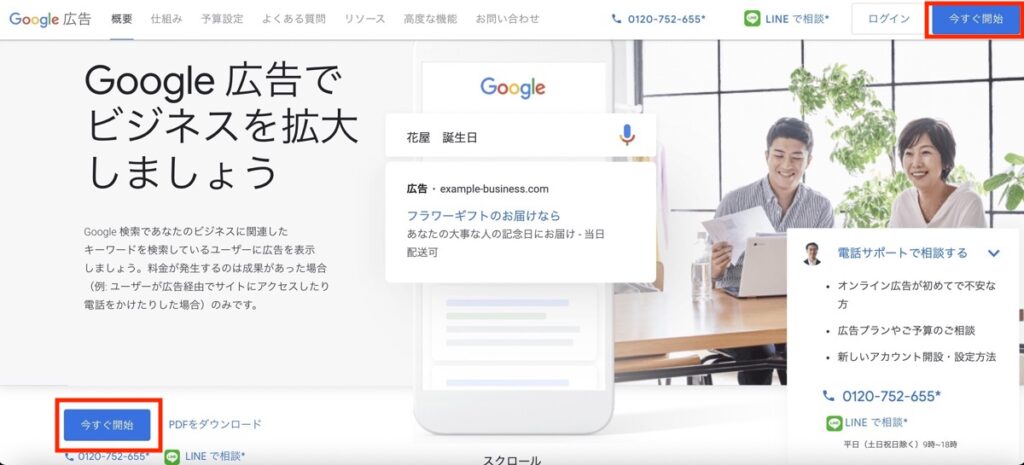
手順③:事業内容(ビジネス情報)を入力する
「ビジネスの名前」の項目に、サイト・ブログのタイトルを入力します。
「ウェブサイト」の項目に、サイト・ブログのURLを入力し次へをクリックします。
続いて表示される以下の画面は「スキップ」で先に進みます。
※「スキップ」→「キャンペーンの作成を中止」に進むことで、キャンペーンを作成させずに広告費の発生を防ぐことができます。
次に表示される以下の画面で、「キャンペーンの作成を中止」を選択します。
キャンペーンの作成を中止しておかないと広告費が発生する可能性があるため、キーワードプランナーを利用する目的の場合、この手順を守ってください。
手順④:アカウント設定の確認
以下の項目で、すべて「日本」を選択し、「続行」をクリックします。
手順⑤:お支払いプロファイルの入力
続いて以下の画面が出てくるので、中ほどの「新しいお支払いプロファイルを作成する」をクリックします。
以下の画面になるので、必要項目をすべて埋め、「作成」をクリックします。
手順⑥:お支払い方法の入力
お支払いプロファイルが入力できると、以下のように「お支払い方法」を入力できるようになるので、「お支払い方法を追加」をクリックします。
「カードを追加」をクリック → カード情報を入力して「カードを保存」をクリックします。
※ここでカード情報を入力しますが、上記手順でキャンペーンを中止していれば(実際に広告を配信しないのであれば)課金は発生しません。
手順⑦:入力内容の送信
戻った後の画面で、最後にメール受け取りなどの項目に回答し(必要なければ「いいえ」を選択)、「送信」をクリックします。
次のような画面が出てくれば、登録が完了し、キーワードプランナーが使える状態になります。
なお今回は、あくまでもキーワードプランナーを使うための登録で、実際に広告を出すわけではないため、この画面はそのまま閉じても大丈夫です。

これでGoogleキーワードプランナーの登録は終わりだよ!
キーワードプランナーの使い方
キーワードプランナーを使用するケースでは、以下の2パターンが考えられます。
- 選定するキーワードが決まっていない場合
- 選定するキーワードが決まっている場合
今回は育毛剤を例に、この2つのパターンを解説していきます。
まずはGoogle広告のサイトから、「キーワードプランナーを使ってみる」をクリックしてGoogleアカウントでログインしておいてください。
選定するキーワードが決まっていない場合
選定するキーワードがまだ決まっていない場合は、キーワードプランナーで新しいキーワードを探すことができます。
ビッグキーワードや商標キーワードから、関連性の高いキーワードを見つけたい時に、こちらの方法がおすすめです。
手順①:「ツール」→「キーワードプランナー」をクリックする
画面左側にある「ツール」→「キーワードプランナー」の順でクリックします。
手順②:新しいキーワードを見つけるを選択する
「新しいキーワードを見つける」をクリックします。
手順③:キーワードを入力する
キーワードを入力し、結果を表示をクリックするとキーワードの情報を見ることができます。
選定するキーワードが決まっている場合
選定するキーワードが決まっている場合は、そのキーワードのみを調べることができます。
新しいキーワードを見つける必要がなければ、こちらの方法がおすすめです。
調べるキーワードは
- 自己入力
- サーチコンソール
- ラッコキーワード
など、様々な方法で取得できます。
今回は、ラッコキーワードで取得する方法を解説します。
手順①:ラッコキーワードで検索する
ラッコキーワードで検索します。
手順②:キーワードをコピーする
関連キーワードの「全キーワードのコピー」をクリックし、関連キーワードを全てコピーします。
手順③:検索のボリュームと予測のデータを確認するを選択する
コピーできたら、キーワードプランナーで「検索のボリュームと予測のデータを確認する」をクリックします。
手順④:検索する
手順②でコピーした関連キーワードを貼り付けて「開始」をクリックします。
手順⑤:ボリュームを確認する
関連キーワードごとに検索ボリューム等の情報が出てきます。
手順⑥:並び替えてチェックする
必要に応じて検索ボリューム順に並べ替え、狙うキーワードをリサーチしましょう。
以上がキーワードプランナーの使い方です。
上手くキーワードプランナーを活用してブログ運営に役立てましょう。
キーワードプランナーの活用方法は「【便利ツール紹介】キーワード選定とリサーチの方法について解説」の記事で詳しく解説しています。
まとめ:キーワードプランナーを使ってキーワード選定に活用しよう!
今回はGoogleキーワードプランナーの登録手順について解説しました。
キーワードプランナーは、キーワード選定に活用できるツールです。
- 関連キーワード
- 検索ボリューム
- 競合性
キーワードプランナー自体は「Google広告」の中にある機能です。
キーワードプランナーを使用するために、まずは「Google広告」への登録を行いましょう。
Googleキーワードプランナーの登録が終わったら、早速キーワード選定を始めてみましょう。

以上、ふくぴーでした!
キーワード選定の基本:【便利ツール紹介】キーワード選定とリサーチの方法について解説
キーワード選定の実践:【実践形式で解説】初心者でもわかるキーワード選定の5ステップ!
サイト設計の方法:【もう迷わない】ブログを収益化するためのサイト設計5ステップ!
集客記事の書き方:【PV数アップ】集客記事の書き方を3つの手順で解説
リベ大では、「お金にまつわる5つの力」を磨く実践の場として、オンラインコミュニティ「リベラルアーツシティ(リベシティ)」を運営しています。
リベシティ内にはブログに関するチャットが複数用意されており、コミュニティ生たちが日々切磋琢磨しています。
ブログ仲間を見つけたい
少し先を行く先輩たちに教わりたい
ブログに関する情報共有がしたい
自分のブログの添削をして欲しい
など、ブログで「稼ぐ力」を磨きたい方は、ぜひご活用ください♪
同じ志を持った仲間と一緒に成長していきましょう!